oppo手机怎么设置系统颜色随壁纸,随着智能手机的普及与发展,OPPO手机成为了许多人的首选,在使用OPPO手机的过程中,有些用户可能会想要个性化自己的手机界面,让其更加符合自己的喜好和风格。而其中设置系统颜色随壁纸和更改主题颜色就是实现这一目标的重要手段。通过调整系统颜色随壁纸,我们可以让手机的整体风格与壁纸相互呼应,给人一种统一感和舒适感;而更改主题颜色,则可以让手机的界面焕然一新,为我们带来一种全新的视觉体验。接下来我们将详细介绍OPPO手机如何设置系统颜色随壁纸和更改主题颜色,让您的手机与众不同。
oppo手机如何更改主题颜色

1、打开手机设置。
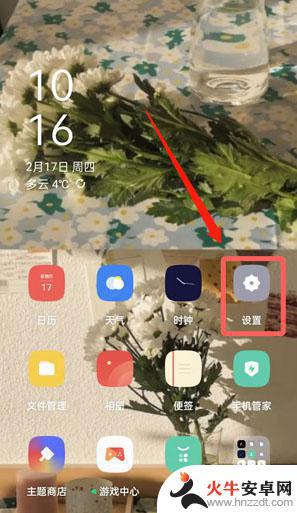
2、在设置中找到个性化定制功能。
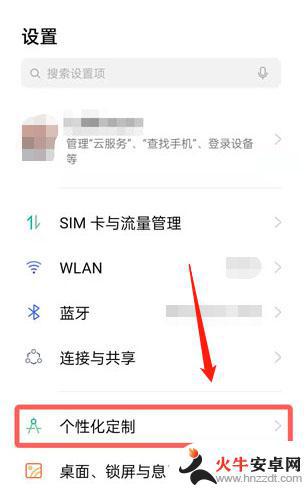
3、进入个性化定制后选择颜色选项。

4、在颜色页面选择自己喜欢的颜色或者色系,点击应用。
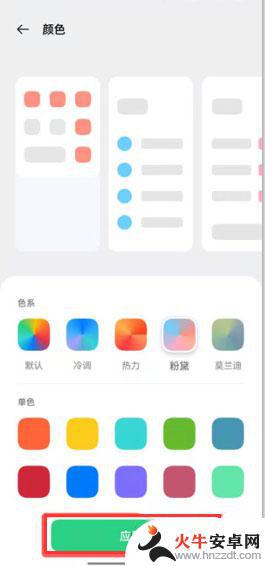
5、就可以成功更改啦~
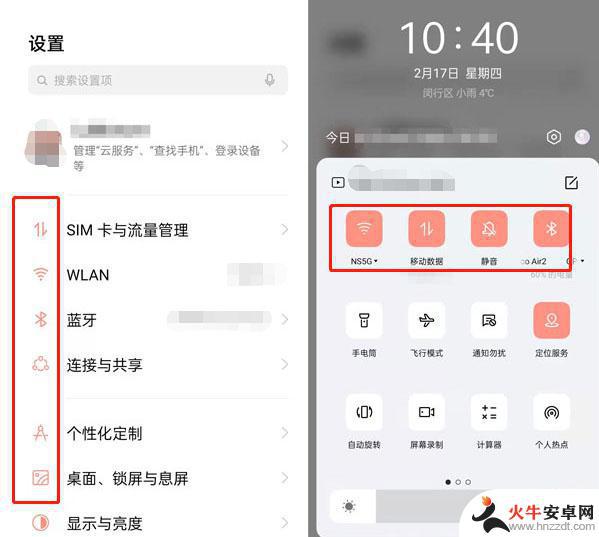
注:主题颜色换色功能需要升级ColorOS 11及以上系统才可设置哦~
以上就是oppo手机怎么设置系统颜色随壁纸的全部内容,有出现这种现象的朋友可以尝试使用小编提供的方法来解决,希望对大家有所帮助。














